win10桌面消失怎么办 Win10桌面图标消失桌面变黑了如何修复
更新时间:2024-03-29 12:57:27作者:yang
Win10桌面是我们日常使用电脑时最常见的界面之一,但有时候我们可能会遇到桌面图标消失或者桌面变黑的情况,这种问题可能是由于系统错误、软件冲突或者病毒感染等原因造成的。当我们发现桌面出现异常时,不要惊慌可以尝试一些简单的方法来修复。接下来我们将介绍一些常见的解决方法,希望能帮助您解决Win10桌面问题。
具体步骤:
1.首先,当桌面遭遇这种情况时。请大家按下Alt+Ctrl+Delete按键,调出任务管理器页面。
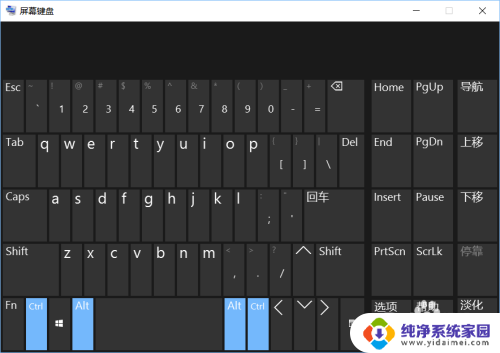
2.接下来,在任务管理器页面中。我们点击打开“文件-运行新任务”选项。
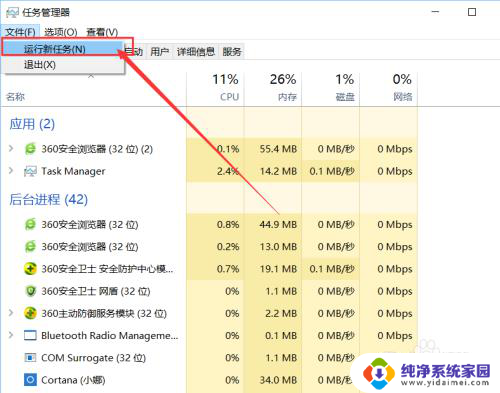
3.接下来,在打开的运行界面中,我们输入“explorer.exe”关键字,然后按下回车键。即可重启Windows资源管理器。
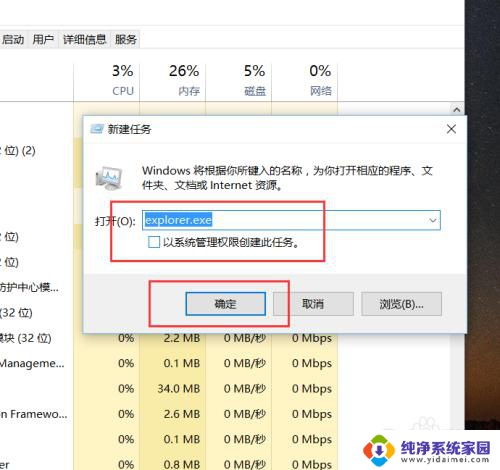
以上是解决win10桌面消失问题的全部内容,如果遇到相同问题的用户,可以参考本文中介绍的步骤进行修复,希望对大家有所帮助。
win10桌面消失怎么办 Win10桌面图标消失桌面变黑了如何修复相关教程
- win10未激活桌面图标消失 Win10桌面图标消失找回方法
- 装了win10桌面图标没了怎么办 Win10图标消失了怎么办
- 桌面图标都变大了怎么恢复 WIN10桌面图标突然变大了怎么办
- win10主界面应用全部消失了 Win10桌面图标全部丢失怎么解决
- win10桌面全部消失不见 电脑桌面上没有图标怎么办
- w10桌面不见了 W10桌面图标消失了怎么办
- win10开机桌面上的图标都不见了怎么办 Win10桌面图标消失后如何解决
- win10经典桌面不见了 电脑桌面任务栏消失怎么恢复
- 桌面上的网络图标消失了怎么找回来 Win10桌面网络连接图标不见了怎么办
- 电脑桌面不小心打乱了能恢复吗 win10系统桌面图标消失了怎么办
- 怎么查询电脑的dns地址 Win10如何查看本机的DNS地址
- 电脑怎么更改文件存储位置 win10默认文件存储位置如何更改
- win10恢复保留个人文件是什么文件 Win10重置此电脑会删除其他盘的数据吗
- win10怎么设置两个用户 Win10 如何添加多个本地账户
- 显示器尺寸在哪里看 win10显示器尺寸查看方法
- 打开卸载的软件 如何打开win10程序和功能窗口